Навигация
Считывайте видео с ленты на компьютер в наилучшем качестве и сохраняйте отдельно этот ролик в исходном виде до монтажа
1. Считывайте видео с ленты на компьютер в наилучшем качестве и сохраняйте отдельно этот ролик в исходном виде до монтажа.
Многие пользователи считают, что если им нужно сделать ролик для отправки через Сеть, то и с ленты можно скачивать видеоматериал на компьютер в плохом качестве. Это крайне некорректный подход, потому что исходные кадры на ленте вы потом сотрете, а если вдруг понадобится получить ролик в хорошем качестве – его уже негде будет взять! Поэтому при считывании ленты в обязательном порядке выбирайте наилучшее качество и отдельно сохраняйте в этом качестве исходный ролик до монтажа – пригодится. В конце концов, скопируйте его на DVD-болванку – процесс вам обойдется максимум в пятнадцать рублей, и это не такая сумма, которая разорит вас навсегда.
2. Потратьте определенное количество времени на обработку, а главное – сокращение исходного материала.
Что делают многие начинающие пользователи видеокамер? Отправляются в поездку, там фиксируют каждый шаг своих спутников, а затем, вернувшись домой, скидывают все эти часы и десятки часов записей на компьютер, сохраняют в виде длиннющего ролика безо всякого монтажа, а потом потчуют им своих несчастных друзей, имеющих неосторожность прийти в гости. Чем это заканчивается? Полным отсутствием всяческих друзей, потому что тот, кому пришлось хоть один раз смотреть два-три часа домашнего видео своих знакомых (если, конечно, речь идет не об эротике), дает себе страшную клятву больше никогда в этом доме не появляться – по крайней мере, до того момента, пока у хозяев не сломается их чертова камера или хотя бы компьютер. Поэтому проявите великодушие: внимательно просмотрите все эти бесконечные часы видео, отберите оттуда только самое лучшее, аккуратно смонтируйте и предлагайте гостям конечный фильм, который ни под каким видом не должен занимать более пятнадцати минут! А еще лучше – минут десять. Вот тогда и гости будут рады, да и вам захочется время от времени пересматривать этот конечный вариант, потому что уверяю вас – неотредактированное видео практически никто никогда не смотрит – в том числе и сами его создатели и участники.
3. Не увлекайтесь видеоэффектами и эффектами переходов.
Обычная беда всех начинающих видеолюбителей – напичкивание ролика самыми разнообразными видеоэффектами. А если еще смена сцен сделана в Windows Movie Maker автоматически, в результате чего на десятиминутном ролике содержится несколько десятков сцен и каждый из переходов снабжен каким-то видеоэффектом – от такого фильма у всех зрителей быстро разовьется идиосинкразия.
Поэтому вам нужно усвоить очень простую вещь: не фильм для спецэффектов, а спецэффекты для фильма. Первично – видеоизображение. Эффекты только подчеркивают что-то – например, смену сцены, появление надписей и субтитров. Но они не должны забивать изображение, не должны отвлекать внимание от изображения и уж в любом случае – не должны заменять собой изображение.
Если вы считаете, что зрители, увидев бесконечное мелькание самых дурацких эффектов на экране, посчитают вас великим режиссером, уверяю вас, вы глубоко ошибаетесь!
4. Сопровождайте домашнее видео ненавязчивой фоновой музыкой
В отличие от видеоэффектов, которые мало когда нужны, хорошая фоновая музыка для домашнего видео нужна почти всегда! В живом звуке с любительской видеокамеры, кроме шума улицы или помещения, а также идиотских реплик участников съемок, больше ничего нет. Вы думаете, зрители будут восторженно аплодировать всякий раз, когда брат в очередной раз произнесет: «Шухер, нас снимают», а папа случайно икнет или чихнет? Ну, один раз, может быть, вежливо и поаплодируют, но после второго или третьего раза тот же брат или папа подожгут под вами, великим режиссером, стул – и правильно сделают! Поэтому к черту живой звук, он совершенно не нужен! Возьмите какой-нибудь ненавязчивый инструментал, подмонтируйте его с помощью Windows Movie Maker к вашему фильму, как следует приглушив оригинальный звук, и тогда будет не фильм, а просто какой-то шедевр, честное слово! Причем если фильм длинный или в нем разные эпизоды, под каждый из них подберите свою инструментальную композицию, подходящую к данному видеоряду.
5. Если происходящее в фильме требует каких-то комментариев – запишите их прямо на ролик.
Часто бывает так, что домашнее видео требует довольно значительных комментариев – например, кто эти люди, где это происходит, что происходило до этого, после этого и так далее. Вы, конечно, можете рассчитывать на то, что прокомментируете происходящее на экране в процессе показа, но, во-первых, это не всегда может быть удобным (например, вы уже настолько отдохнули за праздничным столом, что язык уже плохо слушается), во-вторых, с течением времени вы можете забыть какие-то подробности, ну и в-третьих, что делать зрителям, которым вы записали ролик, чтобы они могли посмотреть его дома? Так что лучше комментарии сразу накладывать на ролик. Как угодно – в виде текста, если их немного, в виде голосового комментария, наложенного на эпизод, в виде отдельного ролика, который нужно дополнительно отснять. Тогда фильм будет цельный и самодостаточный
Windows Live Movie Maker последней версии вышел в октябре 2009 года – на месяц раньше, чем Windows 7 (в новую версию Windows 7 WLMM, как и Windows Mail, не входит). Новый релиз достаточно интересен – добавлено множество новых функций, увеличилась стабильность работы, серьезно переработан интерфейс программы.
Новая версия поддерживает следующие форматы файлов - Windows Media Video (WMV), Windows Media DV-AVI, Microsoft Recorded TV Show, MPEG-2, MPEG-1, 3GP, 3GPP, JPEG, TIFF, GIF, Motion JPEG, Bitmap, PNG, QuickTime .mov и .qt, AVCHD, и файлы MPEG-4. Последние три формата поддерживаются только в Windows 7 – это связано с ее лучшей поддержкой форматов файлов в общем.
Программа прежде всего предназначена для простых непрофессиональных пользователей, которым необходим несложный, но удобный и функциональный инструмент для работы с видео. Касаемо функциональности, достаточным будет процитировать заявление Microsoft о возможностях распространения видеофайлов с помощью WLMM – их можно сохранить на внешний плеер, записать на DVD, воспроизвести на DVD, на Xbox, на iPod, на Zune, отправить на сервис хранения видео, на сервис обмена видео (Youtube, Facebook, в дальнейшем планируется поддержка и других сервисов).
Среди наиболее интересных новых функций WLMM необходимо упомянуть Live Preview – до этой версии отсутствовала возможность предварительного просмотра действия эффектов на видео. Теперь при простом наведении указателя мышки вы можете посмотреть результат
Похожие работы
... Windows XP было выпущено три пакета обновлений (Service Pack), последний из которых вышел в апреле 2008 года. Каждый из пакетов расширял возможности операционной системы, устранял ошибки, делал систему более надежной и защищенной. В 2003 году вышла новая версия Windows Server 2003, пришедшая на замену Windows 2000. Через некоторое время вышло и обновление, получившее название Windows Server 2003 ...
... работать с новой ОС без всяких проблем. Теперь Windows 95 абсолютно новым графическим интерфейсом — более элегантным, удобным и просто красивым по сравнению с "внешностью" Windows 3.1. Многое Microsoft заимствовала из операционных систем конкурентов — OS/2, MacOS, Motif и т. д. В течение двух лет, последовавших со дня выпуска Windows 95, вышло еще несколько промежуточных версий этой ОС. Летом ...
... (VSS) и есть возможность резервировать данные на такие носители, как компакт-диски и flash-карты. Вообще, с выходом Windows Vista продажи флэш-памяти поползут вверх, ведь новая система очень любит этот тип носителей данных. Microsoft разработала технологию SuperFetch. Если количество оперативной памяти достаточно большое, то SuperFetch использует незадействованную память. Там размещаются файлы ...
... ОС для домашнего ПК. Нужно отметить тот факт, то 14 октября 2000 года российское представительство объявило о начале продаж русской версии… На этом завершим рассмотрение систем Windows, предназначенных для «пользовательских» ПК. 4 Windows для серверов и профессиональных рабочих станций 4.1 Windows 3.11 for Workgroups. К 1993 году надежность компьютеров серьезно увеличилось, а ...
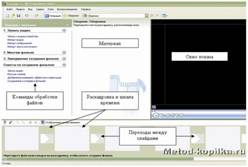
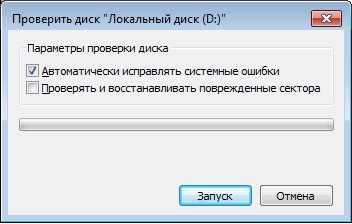

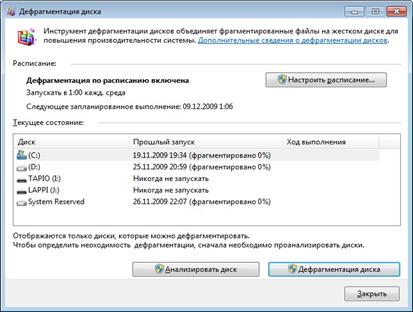
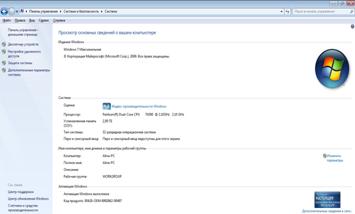
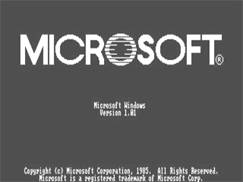




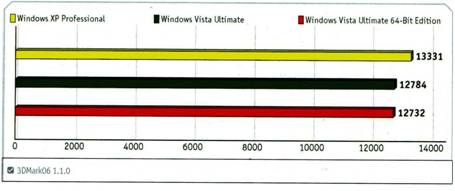
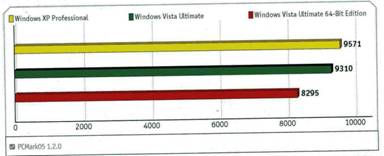
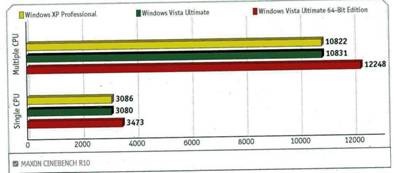
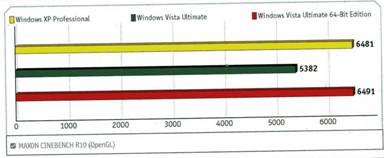
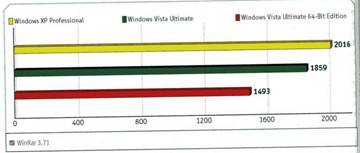
0 комментариев